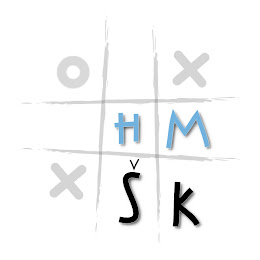PowerPoint prezentacije još uvijek su omiljeni način predstavljanja svoga rada i njima je najčešće popraćeno svako izlaganje. Postavljanje prezentacija bio je i najčešći oblik suradnje na repozitoriju UDK02 sve dok nam postavljanje ppt datoteka nije onemogućeno. Ako niste skloni prezentaciju konvertirati u pdf datoteku, te je tako postaviti na repozitorij, rješenje je neki vanjski servis. Vanjski servisi uz to nemaju ograničenja u veličini prezentacije iako je, smanjiti ju kompresijom fotografija, ipak poželjan uobičajeni postupak.
Kako smanjiti prezentaciju? Klikom na bilo koju fotografiju u bilo kojem slajdu. Dakle:
- desni klik na fotografiju u bilo kojem slajdu
- klik na Picture Tools u gornjem izborniku (zacrvenjeno)
- klik na Compress Pictures
- na dijaloškom okviru koji se pojavljuje odaberite "Options"
- kad se "Mogućnosti" otvore, podesite sve kako je na primjeru i kliknite OK
- nakon što program odradi svoje, obavezno spremite prezentaciju
Prezentacija iz primjera "težila" je 8 MB, a nakon kompresije fotografija manje od 5 MB.
Slide Sharing / Dijeljenje prezentacija
Servisi koji nam omogućuju dijeljenje prezentacija, brojni su, a jedan od češće korištenih, koji ćemo preporučiti je Slide Share
Za početak ćete se prijaviti, odabrati korisničko ime i zaporku, a vidjet ćete da vam servis nudi ne samo dijeljenje PowerPoint prezentacija nego i datoteka drugih formata.
Datoteke postavljate odabirom kartice UPLOAD, a zatim uobičajenim postupkom dižete datoteku sa svog računala
Dok se datoteka priprema za objavu, uredite informacije o postavljenom:
- upišite ime/naslov prezentacije (neke druge datoteke)
- ukratko je predstavite
- odredite joj kategoriju pomoću padajućeg izbornika (lijevo)
- učinite ju javnom, dostupnom svima (ili samo odabranima, privatno)
Prezentacija je postavljena (treba kratko pričekati), a odmah je možemo i proslijediti mejlom, na Facebook ili Twitter, te pomoću embeded koda umetnuti kamo želimo (blog, forum i sl.)
Na svojoj početnoj stranici uvijek imate popis svih datoteka koje ste postavili (ili postavljate za nekog ili umjesto nekog drugog ;) kako je vidljivo iz primjera :)
Zadatak : Podijelite datoteku putem Slidesharea, na blog ili na Repozitorij UDK02 postavite poveznicu na datoteku.
25.5.10
11.5.10
4. nit - zabava se nastavlja...postanite glogeri!
 Glog
GlogBlog is out, glog is in!
Što nudi Blogger već ste saznali napravivši svoj blog. Glogster vam pruža mogućnost da izrazite svoju kreativnost, da izradite vlastiti virtualni poster – kombinirate sliku, tekst, zvuk, video – i potom, ako želite, podijelite svoj poster/glog s prijateljima ili svijetom, uredite svoj profil i podijelite glog s Facebookom, Bloggerom...potražite prijatelje, pregledate tuđe uratke (po imenu, državi, kategoriji), komentirate ih...
Evo jednog primjera (napravljen u četiri minute, dakle, bez puno truda, pa ne budite strogi glede kreativnog izričaja -:)
No, želite li vidjeti animiranog pauka koji plete mrežu oko sličice Naše niti, morat ćete glog pogledati na adresi: http://lenami.glogster.com/glog/
evo i mog gloga :)
Da biste vidjeli kako se takve stvari brzo i lako rade i probali sami to napraviti u par klikova, otiđite na http://www.glogster.com/ (ne morate se odmah ni registrirati) i na dnu stranice nađite link Create your own Glog :


U novootvorenom prozoru možete početi slagati svoj prvi poster/glog koristeći mogućnosti izbornika na lijevoj strani ekrana (graphics, text, image, video, sound, wall):

Pogledajte gotova rješenja koja vam se nude klikom na Graphic – neke su sličice animirane, a neke nisu (ako vam se štoogod svidi, označite sličicu i kliknite na Use it! Na svom glogu/posteru moći ćete sličicu micati vukući je po glogu mišem, mijenjati joj veličinu i kut i to svaki put kad kliknete na odabranu sličicu – pojavit će se okvir edit):


Isto tako birate izgled texta, slike odabirete sa svog računala (jednu po jednu) klikom na Upload i, ako želite, odaberete i neki od predloženih okvira klikom na dugme Add a Frame, a potom kliknete na Use it!:
 Isti princip vrijedi za odabir videa i zvuka.
Isti princip vrijedi za odabir videa i zvuka.U svakom trenutku možete odabrane elemente micati i mijenjati po svom virtualnom posteru.
Kad završite, kliknite na Save and publish dugme pri vrhu ekrana i otvorit će se novi prozor u kojem birate kategoriju u koju spada vaš poster/glog kao i to želite li da bude javno dostupan – svima vidljiv (public) ili privatni:

Želite li sačuvati uradak, morat ćete se ipak registrirati (besplatno) ili jednostavno nemojte to učiniti, vratite se na početnu stranicu www.glogster.com i pregledajte glogove ostalih korisnika u kategorijama koje vas zanimaju.
evo i mog ( Ivaninog) gloga
i još http://ivexlibris.edu.glogster.com/hrvati-izumitelji/
9.5.10
4. nit - FOTOgeneratori - zabava i učenje
S fotografijama možemo svašta! Aplikacije koje nam se nude, brojne su. Za početak jedna prekrasna, naše Mirjane Čubaković, iz albuma Za ono malo vremena.
Ovdje su odabrane samo one koje najčešće koristimo pri generiranju fotografija, a to znači: od vlastite fotografije učiniti nešto novo, zabavno, smiješno, prigodno za pano, školski list, čestitku, pozivnicu, web stranicu... odaberite sami!
I već nam poznati Flickr nudi vrlo iskoristive mogućnosti:
Flickr Color Pickr – pronaći će nam javno dostupne fotografije određene (zadane) boje
Flickr Color Pickr – pronaći će nam javno dostupne fotografije određene (zadane) boje
Spell with Flickr nudi nam sljedeće:
Big Huge Labs kaže: Have fun with your photos! i nudi prijavu s tvojim Facebook računom, a i gotove uradke, uz to što ih možeš spremiti na svoje računalo, za daljnje dijeljenje možeš postaviti izravno na Facebook.
Što sve nudi, možeš pročitati na gornjoj fotografiji početne stranice, a dolje je jedan primjer trading carda:
koje možemo iskoristiti i kao iskaznicu ili kartoteku ili kartice pojmova vezanih uz određeno istraživanje ili... mašti na volju...
Image Chef također nudi prijavu s Facebook računom (vidiš kako je bilo dobro odraditi 2. nit :))
a zatim možeš birati: čestitke, okvire, cvjetne tekstove, simbole itd...itd...
primjerice, nešto ovakvo:
Aplikacija kojom možemo svaku fotografiju "postarati" ili kako sama kaže:
Photos like over 100 to 150 years old ne traži nikakvu prijavu niti otvaranje računa. Dovoljno je odabrati svoju fotografiju, podići je i dobijemo gotov rezultat:
Photos like over 100 to 150 years old ne traži nikakvu prijavu niti otvaranje računa. Dovoljno je odabrati svoju fotografiju, podići je i dobijemo gotov rezultat:
JibJab nudi uistinu neobične preoblike fotografija i video uradaka, naročito prigodničarske s blagom ironijom i baš zato je zanimljiv:
Personalize funny videos and birthday eCards at JibJab!
I za kraj, aplikacija s kojom možete napraviti brojne fotokolaže, PhotoScape - besplatno se preuzima na svoje računalo, a nudi brojne mogućnosti obrade fotografija od kojih nam je, u ovom slučaju, najzanimljivija "Combine".
Ne, tek sad je kraj ;) Nešto poput ovoga možete napraviti s fantastičnom aplikacijom Imikimi :)
Zadatak: Odaberi, od predloženih ili po svom slobodnom izboru, jedan fotogenerator i preoblikuj jednu svoju fotografiju te je postavi na svoj blog.